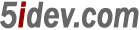Apache 安装
Apache 官方下载地址:http://httpd.apache.org/download.cgi
下载Win32-x86安装包如:httpd-2.2.15-win32-x86-no_ssl.msi。得到安装包后双击安装包运行安装文件,安装至程序目录如C:Program FilesApache GroupApache2。
Apache 配置
安装完成后,用文本编辑器打开 Apache 安装路径下conf文件夹里的配置文件httpd.conf。与php.ini不同的是,该配置文件前面有“#”符号的为未生效配置项目。
该配置文件里面需要修改的项目有:
一、支持 PHP 解析:
搜索到“#php for apache in module”部分,加入(或更改为)如下配置:
LoadModule php5_module E:/php5/php5apache2.dll AddType application/x-httpd-php .php
二、更改默认解析目录:
搜索关键字“# DocumentRoot”部分,加入(或更改为)如下配置:
DocumentRoot "E:/html"
在下面不远处,有这么一行:# This should be changed to whatever you set DocumentRoot to
将 <Directory "C:/***"> 更改为对应的目录配置:
<Directory "E:/html">
注意:可以根据您实际情况,更改 Apache 的解析路径指向您实际的解析路径。
做好上面两点配置之后,通过点击“开始->程序-> Apache HTTP Server 2.2.15”里面的选项启动 Apache Web 服务或重启 Apache Web服务以使配置生效。
提示
做了任何php.ini和httpd.conf方面的更改,都需要重启 Apache Web 服务以便使更改生效。
测试 Web 服务
打开浏览器,在地址栏里输入:http://127.0.0.1/,回车后出来的应该是我们在XHTML章节里面设计的站点主页。如果您所指向的路径里没有任何文件,那么随便编辑一个名为 index.html 的文件放入目录内即可测试。
测试 PHP 支持
打开编辑器,新建一个php文件,键入如下代码:
<?php phpinfo(); ?>
将该文件保存至 E:/html 文件夹内并命名为 phpinfo.php 。在浏览器地址栏里输入:http://127.0.0.1/phpinfo.php访问该文件,浏览器页面出来的应该是 PHP 的系统信息。
PHP 的系统信息页面例子:点击查看
注意:该 PHP 系统信息页面随系统的不同而略有差别,如果能出来该页面则表明您配置 Apache 支持 PHP 已经成功。如果出现下载 phpinfo.php 文件的提示则表示httpd.conf配置出现了问题,需要检查配置并重启 Apache Web 服务。
其他配置选项
httpd.conf里面一些需要了解的配置选项:
Listen 80 #监听端口 DirectoryIndex index.html index.php #默认主页名称